Panduan Mudah untuk Menambahkan Teks ke Video di After Effects
Salah satu bagian paling menarik dari bekerja di After Effects adalah menambahkan teks ke video. Selain penambahan teks, After Effects juga memungkinkan Anda menganimasikan teks, sehingga video menjadi lebih menarik. Jika Anda menginginkan kontrol penuh atas penambahan teks, Anda perlu mempelajari cara menggunakan After Effects. Dalam posting ini, kami akan memandu Anda tentang cara menambahkan teks ke video di After EffectsSebagai bonus, kami akan memberikan teknik untuk menganimasikan teks yang ditambahkan guna menciptakan tipografi gerak yang memikat. Jika Anda seorang pemula yang ingin mengambil langkah pertama dalam penambahan dan animasi teks, panduan ini cocok untuk Anda.
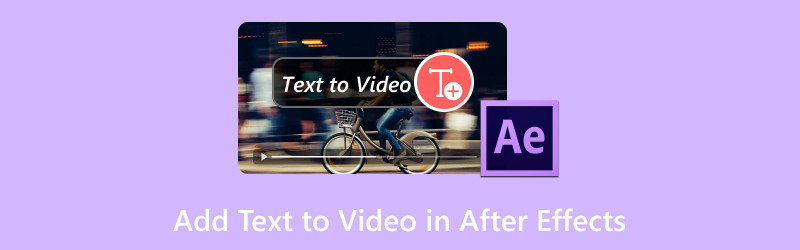
ISI HALAMAN
Bagian 1. Cara Menambahkan Teks di After Effects
Seringkali, kita menambahkan teks ke video untuk menekankan detail tertentu, mengomunikasikan informasi penting, teks, dll. Sebagai tambahan, After Effects menyertakan fitur yang memungkinkan Anda tambahkan teks ke videoSelain itu, Anda juga dapat menyesuaikan teks-teks ini dengan mengubah warna, ukuran, dan font. Hal ini membuat proyek video Anda ideal untuk video promosi, tutorial, demo, dan banyak lagi.
Berikut cara menambahkan teks di After Effects:
Langkah 1Di Toolbar, cari T untuk mengakses alat Teks. Anda juga dapat menggunakan kombinasi tombol pada Windows dengan menekan Ctrl+Alt+Shift+T dan Cmd+Opt+Shift+T pada Mac.

Langkah 2. Klik di mana saja di jendela komposisi untuk membuat kotak teks. Anda dapat mengetik apa saja tergantung pada kebutuhan Anda. Jika Anda ingin menambahkan lebih banyak teks, cukup ulangi prosesnya.
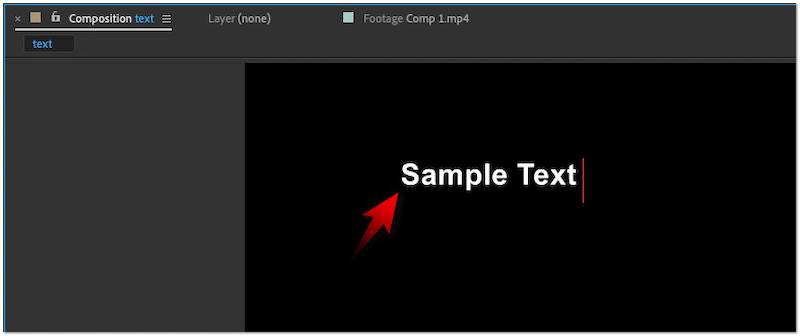
LANGKAH 3Setelah teks ditambahkan ke komposisi, sesuaikan tampilannya sesuai keinginan Anda. Pilihannya meliputi mengubah warna, gaya, ukuran, dan perataan Font.
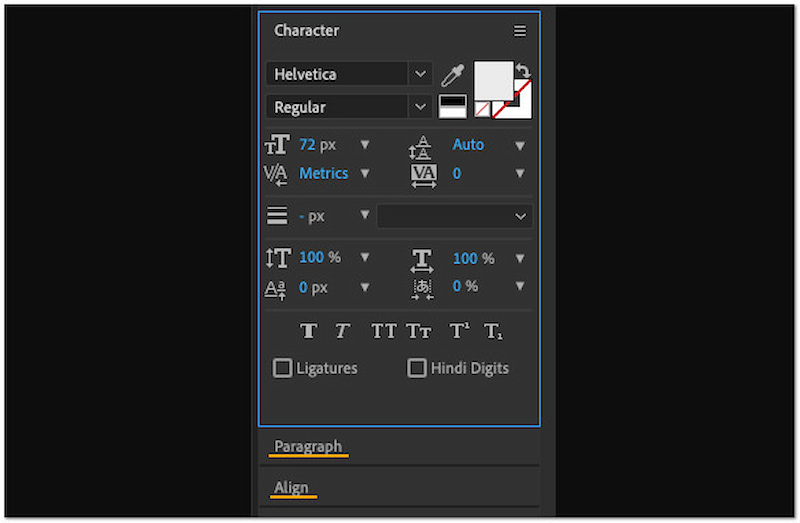
catatan: Secara default, Horizontal Type Tool akan dipilih saat Anda menambahkan teks ke video. Jika Anda ingin membuat teks vertikal di After Effects, pilih Vertical Type Tool. Cukup tekan dan tahan tombol T untuk menampilkan jendela yang berisi Horizontal dan Vertical Type Tool.
Bagian 2. Cara Menganimasikan Teks di After Effects
Tahukah Anda bahwa Anda dapat menambahkan efek animasi teks di After Effects? Ya, Anda tidak salah baca. Fitur unik ini memungkinkan Anda menambahkan kreativitas dan dampak pada proyek Anda. After Effects bertujuan untuk mengubah teks statis Anda menjadi tipografi gerakan yang memukau. Dengan menambahkan gerakan ke teks Anda, Anda dapat membuat video TikTok atau konten media sosial lainnya yang lebih menarik untuk ditonton.
Berikut cara menganimasikan teks di After Effects:
Langkah 1. Pilih lapisan teks Anda dan beralih ke tab Animasi di Toolbar. Kemudian, pilih Animasikan Teks pilihan dari menu tarik-turun.
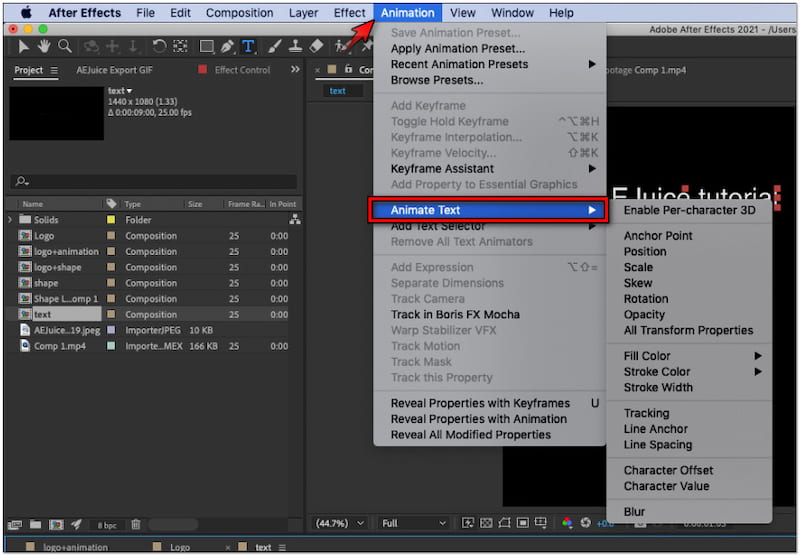
Langkah 2Bergantung pada preferensi Anda, pilih opsi animasi yang sesuai dengan konten video Anda. Beberapa opsi tersebut adalah Anchor Point, Position, Scale, Skew, Rotation, dll.
LANGKAH 3. Secara opsional, Anda dapat menambahkan goresan untuk membuat teks Anda menonjol dari latar belakangnya. Cukup klik kanan pada lapisan teks, klik Gaya Lapisan, dan pilih Stroke pilihan.
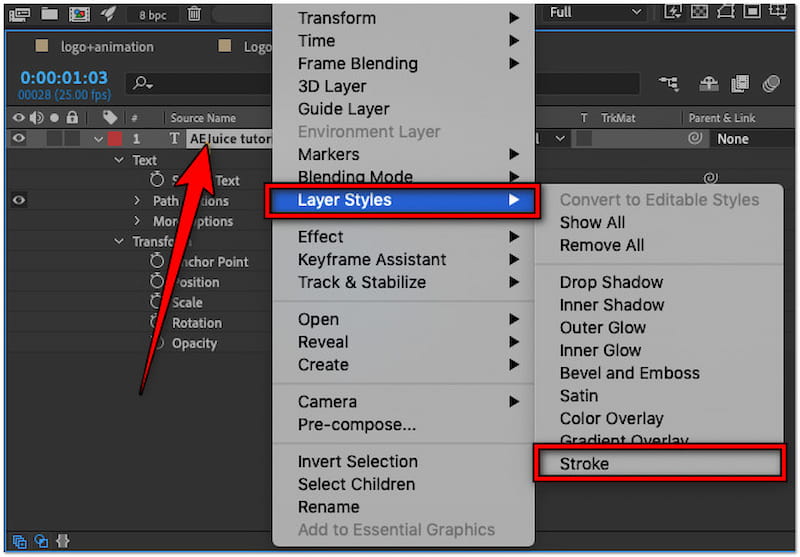
Tip
Bagian 3. Alternatif Terbaik untuk After Effects untuk Menambahkan Teks ke Video
Karena merupakan perangkat lunak tingkat profesional, After Effects bisa jadi rumit untuk penambahan teks sederhana. Perangkat lunak penyuntingan video alternatif seperti Pengonversi Video Vidmore patut dipertimbangkan. Meskipun namanya menunjukkan bahwa aplikasi ini ditujukan untuk konversi video, aplikasi ini dilengkapi dengan fungsi tambahan. MV Maker dapat menjadi pendamping Anda untuk menambahkan teks ke video Anda. Di tab Watermark, Anda dapat mengakses alat Text yang mudah digunakan untuk menambahkan teks yang dapat disesuaikan ke konten Anda.
Sebagai tambahan, MV Maker memberi Anda opsi untuk mengonfigurasi teks sesuai dengan gaya yang Anda sukai. Anda dapat memilih gaya font, mengganti warna teks, dan membuatnya lebih kecil atau lebih besar. Terlebih lagi, Anda juga dapat memutar teks secara horizontal atau vertikal, menyesuaikan visibilitasnya, dan memindahkan posisinya ke mana pun yang Anda suka. Namun, tahukah Anda apa yang membuatnya benar-benar luar biasa? Anda dapat memproses beberapa video dan menerapkan teks sekaligus.
Berikut cara menambahkan teks di alternatif After Effects menggunakan Vidmore Video Converter:
Langkah 1. Pertama-tama, unduh Vidmore Video Converter secara gratis. Instal perangkat lunak multimedia dan tunggu proses instalasinya selesai.
Langkah 2. Setelah instalasi selesai, Vidmore Video Converter akan diluncurkan secara otomatis di komputer Anda. Secara default, Anda akan disajikan dengan The Converter; beralihlah ke MV tab.
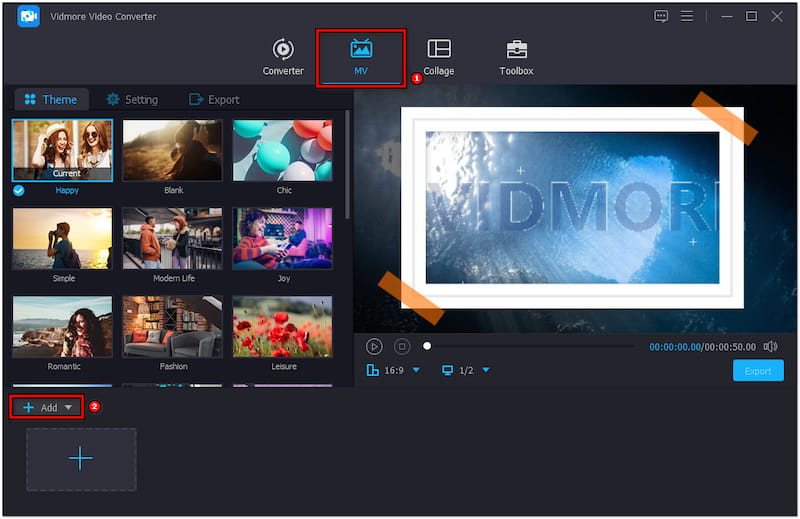
LANGKAH 3Di Pembuat MV, klik +Tambahkan untuk mengimpor video yang ingin Anda tambahkan teks. Setelah mengimpor video, klik tombol Edit untuk mengakses editor.
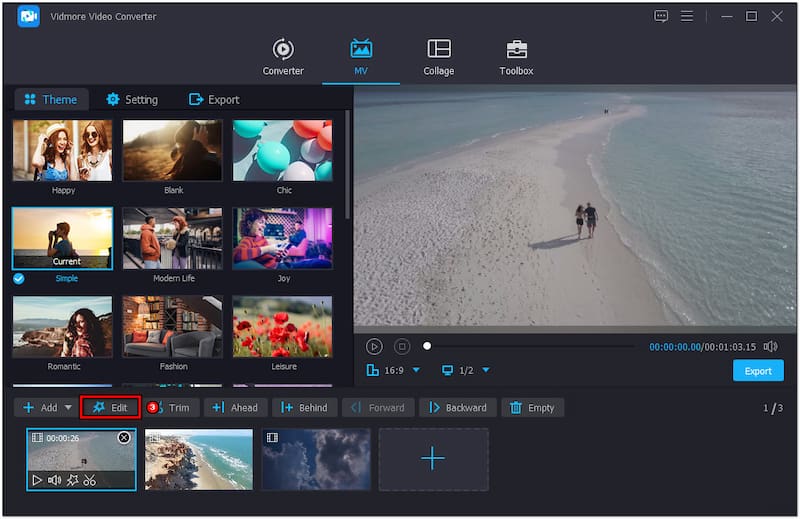
LANGKAH 4Di jendela pengeditan, beralihlah ke tab Tanda Air dan pilih Teks pilihan. Setelah itu, masukkan teks yang Anda inginkan di kolom Teks yang telah ditentukan.
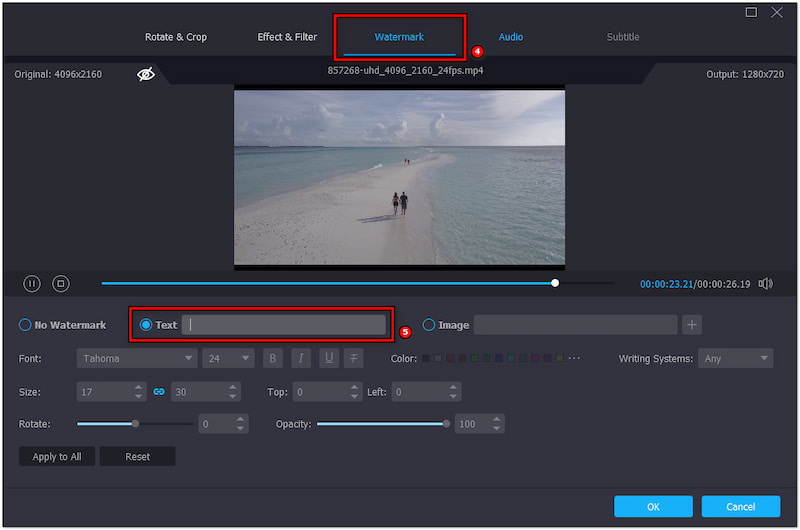
LANGKAH 5Bergantung pada gaya yang Anda sukai, pilih gaya, warna, dan ukuran font. Anda juga dapat menyesuaikan slider Opacity untuk mengonfigurasi visibilitas teks.
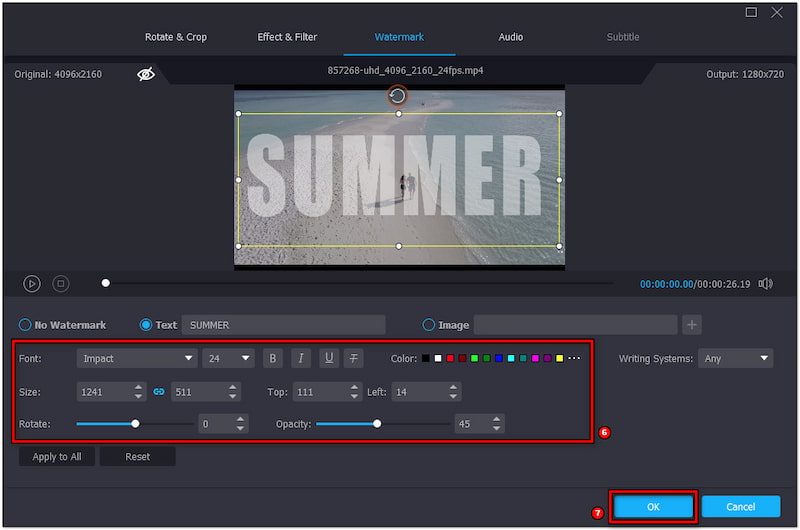
LANGKAH 6Setelah selesai, klik OK untuk menambahkan teks ke video Anda. Lanjutkan ke tab Ekspor dan pilih pengaturan output Anda, lalu klik Mulai Ekspor untuk menyimpan video akhir.

Vidmore Video Converter menawarkan solusi yang lebih mudah untuk menambahkan teks ke video Anda. Selain menambahkan teks, Anda juga dapat tambahkan filter ke video, sesuaikan efeknya, dan bahkan tambahkan gambar khusus. Selain itu, aplikasi ini memungkinkan Anda menyimpan video dengan resolusi hingga 4K.
Bagian 4. Tanya Jawab tentang Menambahkan Teks ke Video di After Effects
Bagaimana cara memusatkan teks di After Effects?
Jika Anda ingin memusatkan teks di After Effects, cukup akses panel Align. Di panel Align, pilih opsi Align Center. Tindakan ini akan memusatkan teks secara horizontal dalam komposisi.
Bagaimana cara menambahkan teks sumber di After Effects?
Menambahkan teks sumber kurang umum, tetapi kami dapat menunjukkan panduan singkatnya. Buat komposisi baru dan gunakan Horizontal Type Tool di timeline. Klik di mana saja dalam komposisi dan masukkan teks Anda.
Mengapa saya tidak dapat menambahkan teks di After Effects?
Jika Anda tidak dapat menambahkan teks di After Effects, pastikan Anda telah memilih lapisan yang benar. Periksa juga apakah alat Teks diaktifkan sebelum mengetik teks apa pun. Sementara itu, jika alat Teks tidak berfungsi, komposisi mungkin tidak aktif.
Kesimpulan
Mengetahui cara menambahkan teks ke video di After Effects dapat meningkatkan proyek Anda. Dan untuk membuatnya lebih menarik untuk ditonton, After Effects memberi Anda opsi untuk menambahkan animasi. Namun, After Effects mungkin rumit untuk digunakan, terutama untuk proyek-proyek sederhana, oleh karena itu, Anda dapat menggunakan Vidmore Video Converter. Perangkat lunak serbaguna ini menawarkan MV Maker, yang dapat Anda gunakan untuk menambahkan teks yang dapat disesuaikan. Perangkat lunak ini memungkinkan Anda untuk menyesuaikan gaya font, warna, ukuran, perataan, orientasi, dan visibilitas sesuai dengan preferensi Anda. Anda dapat memperoleh semua ini tanpa kesulitan.


